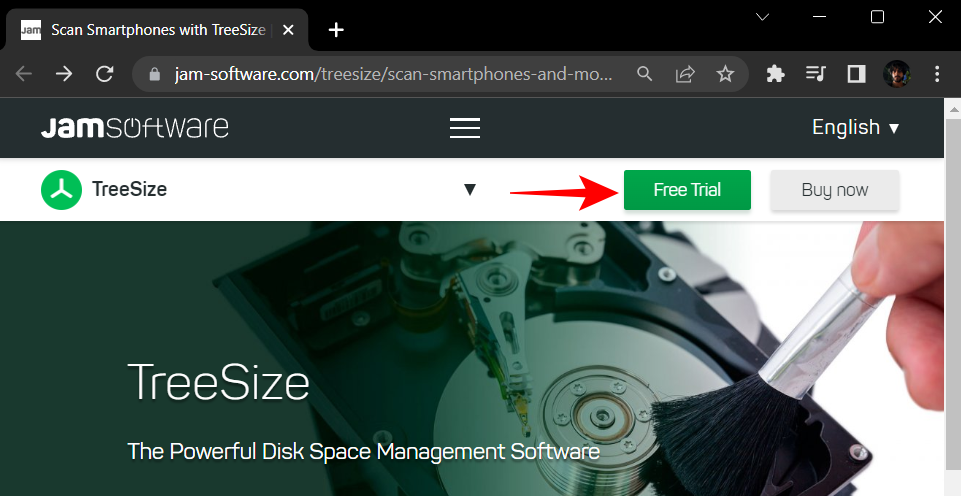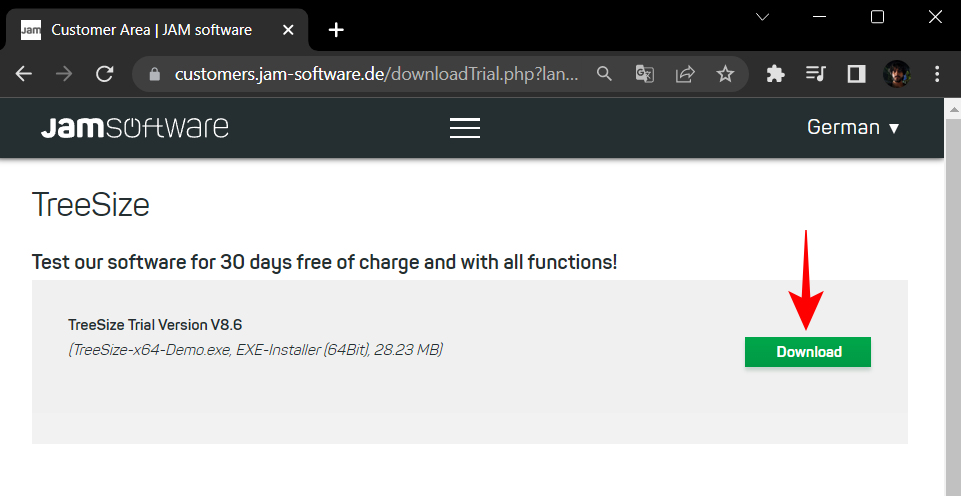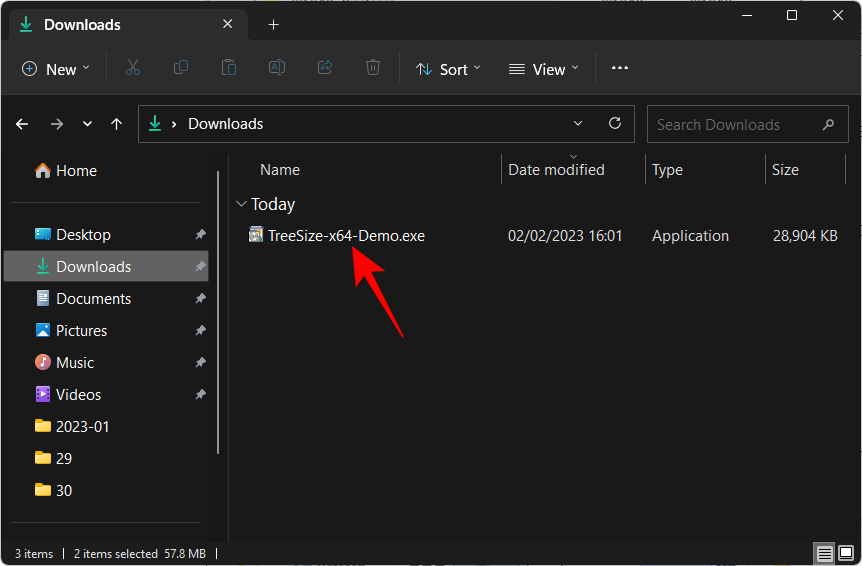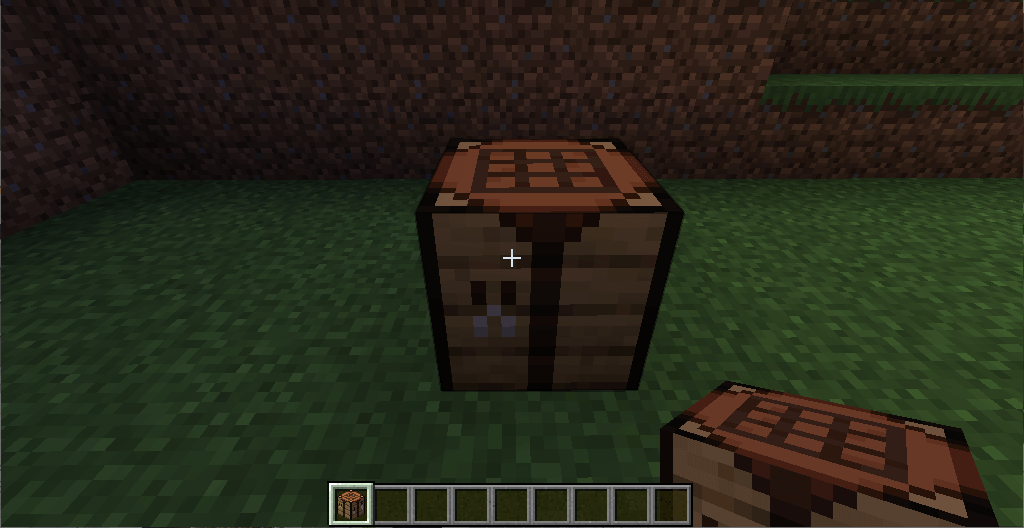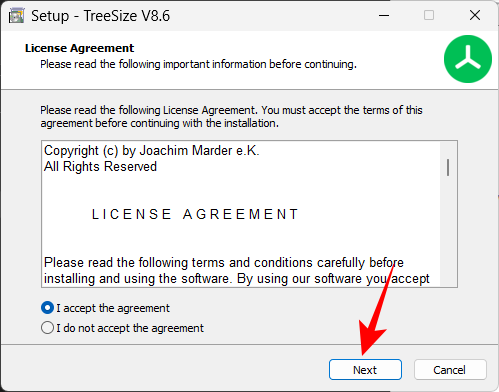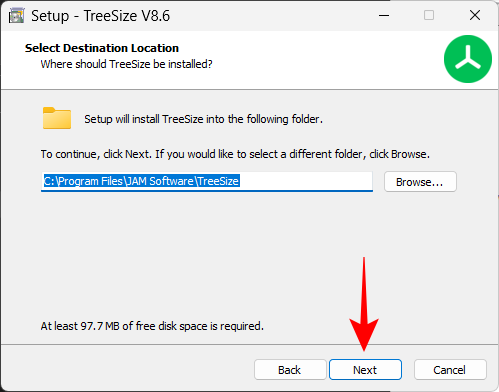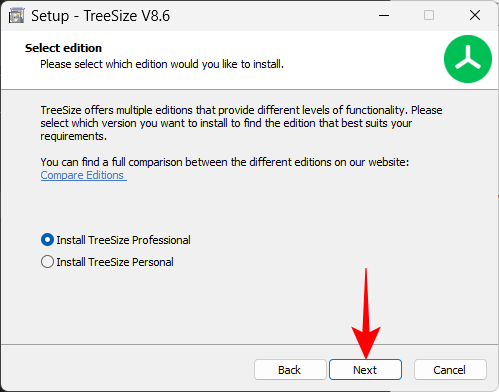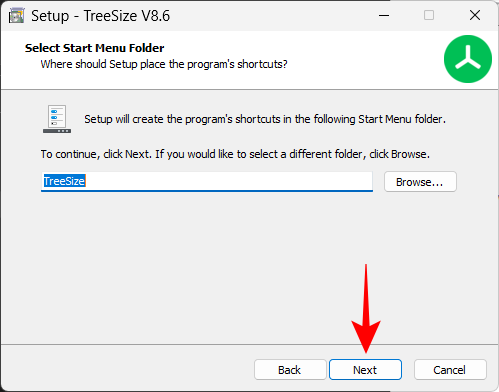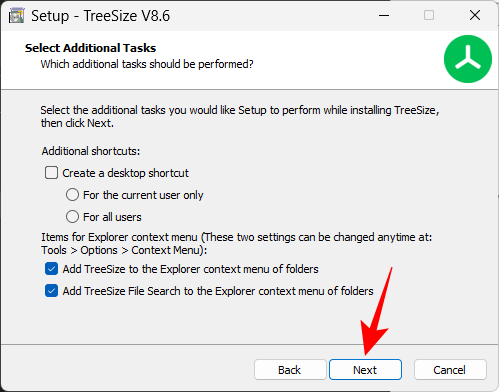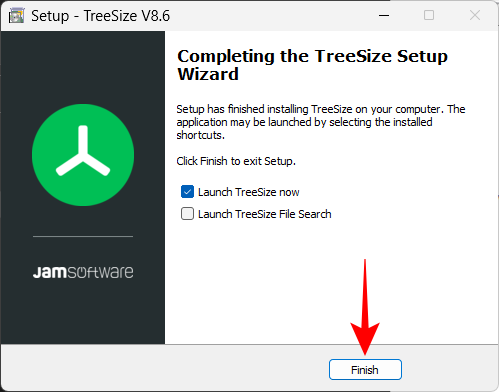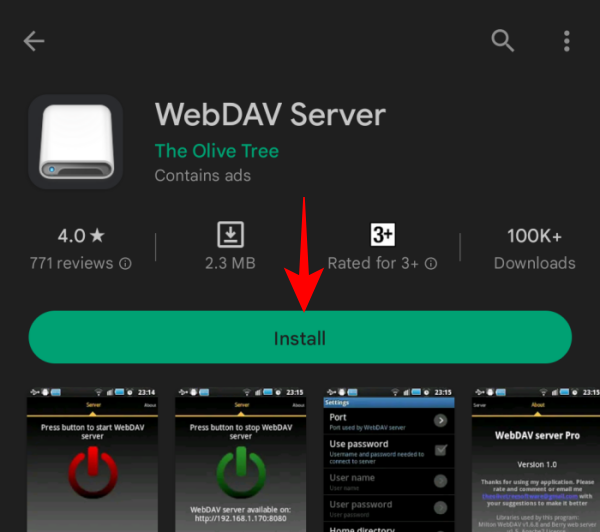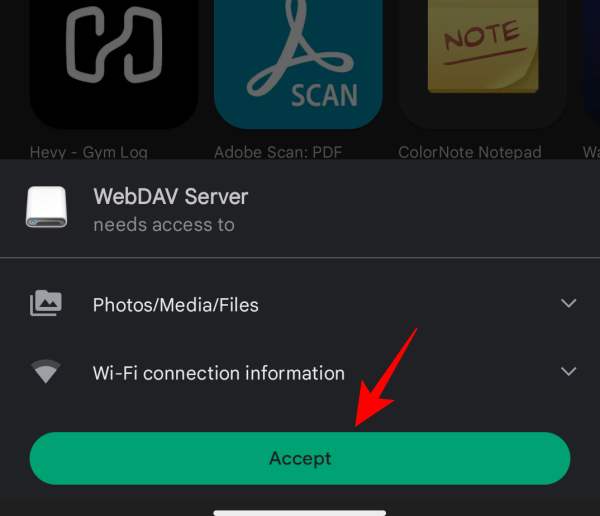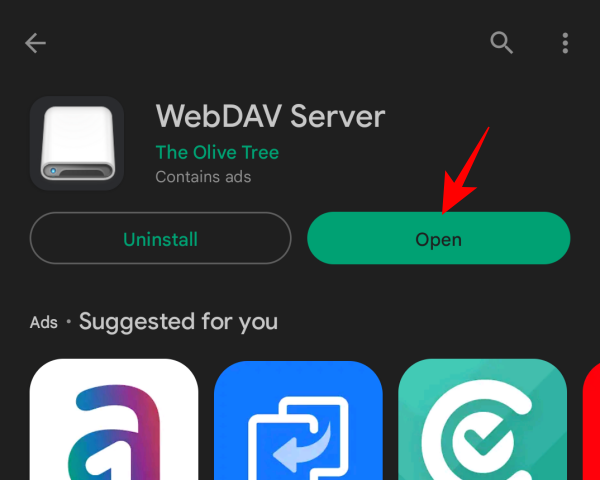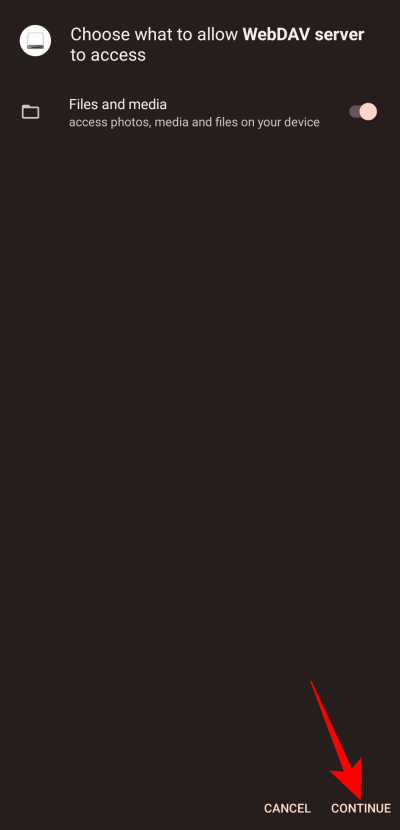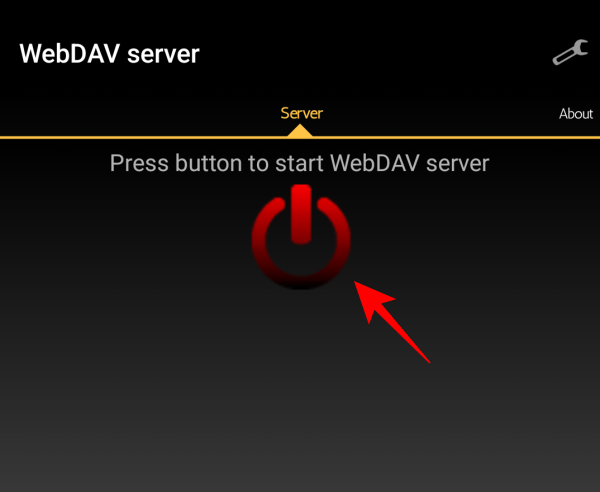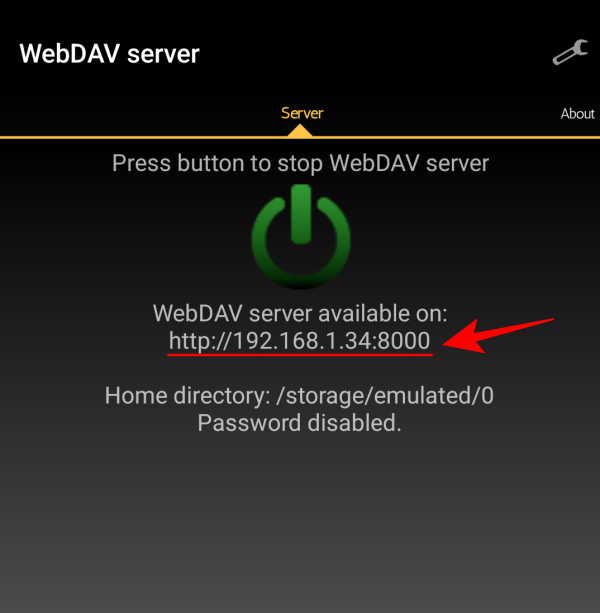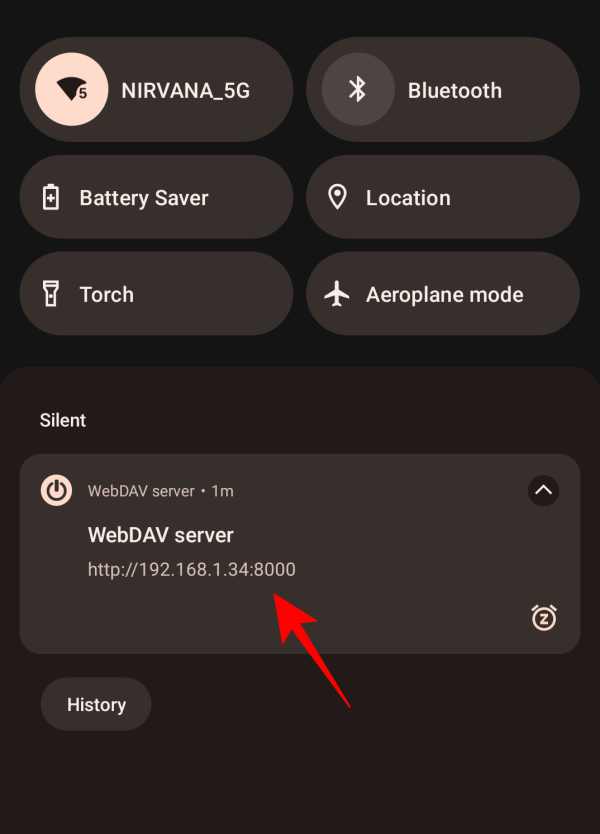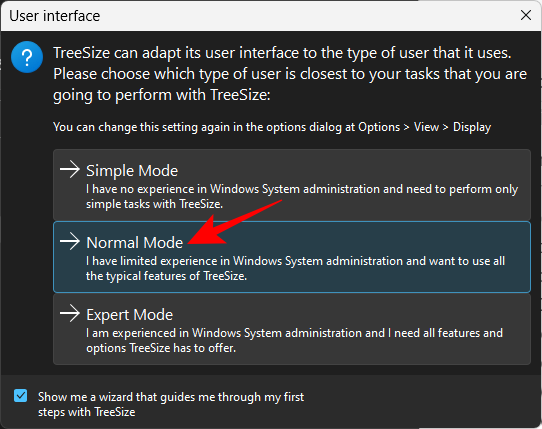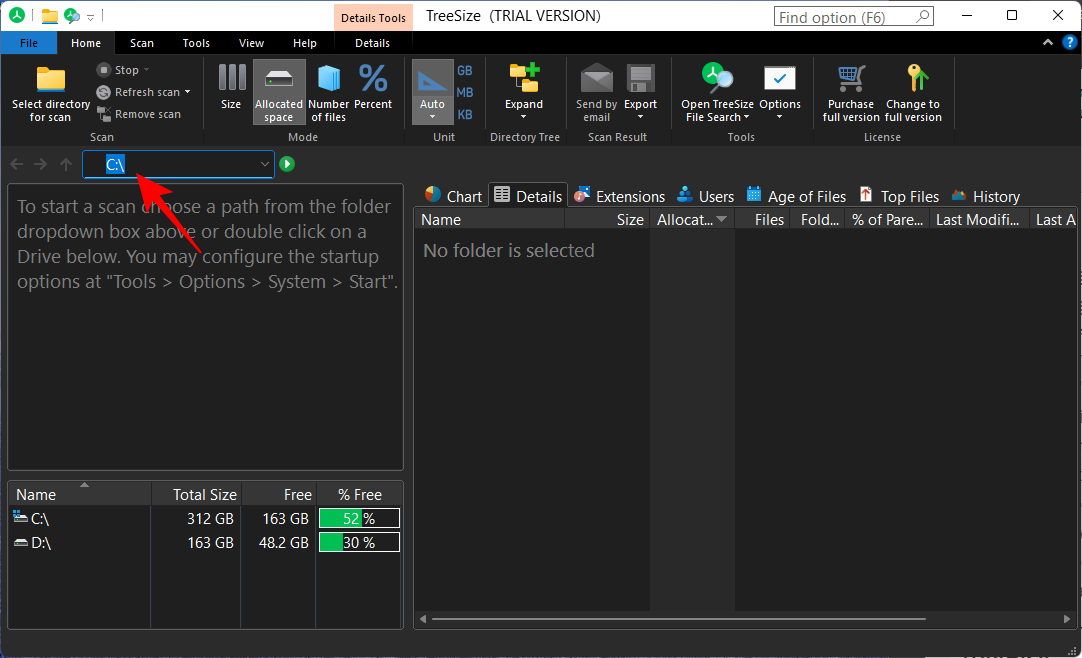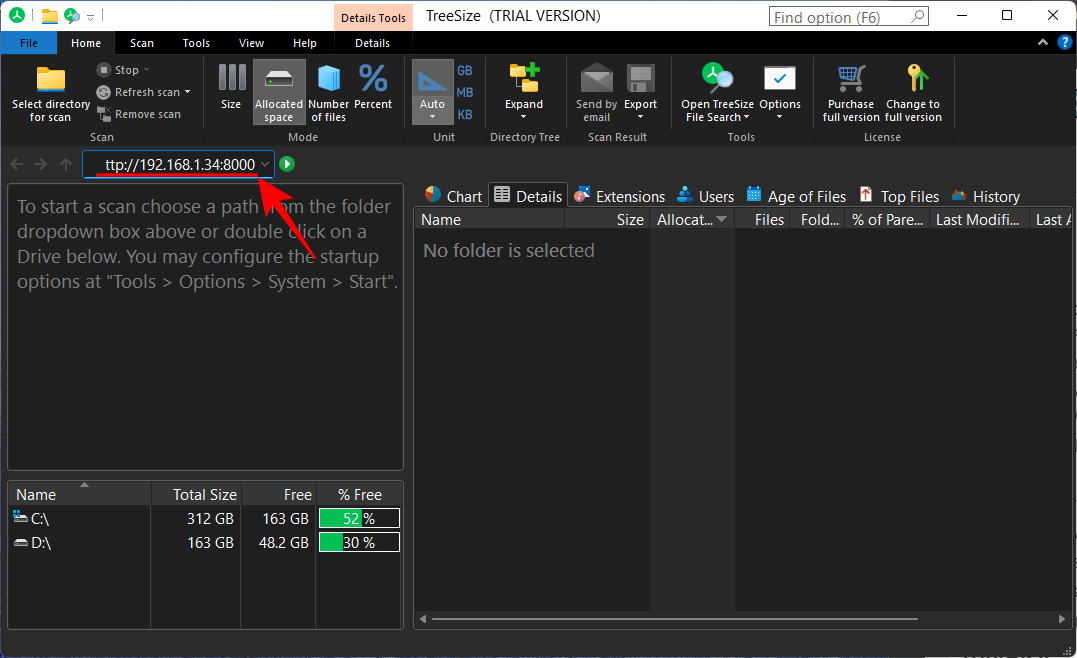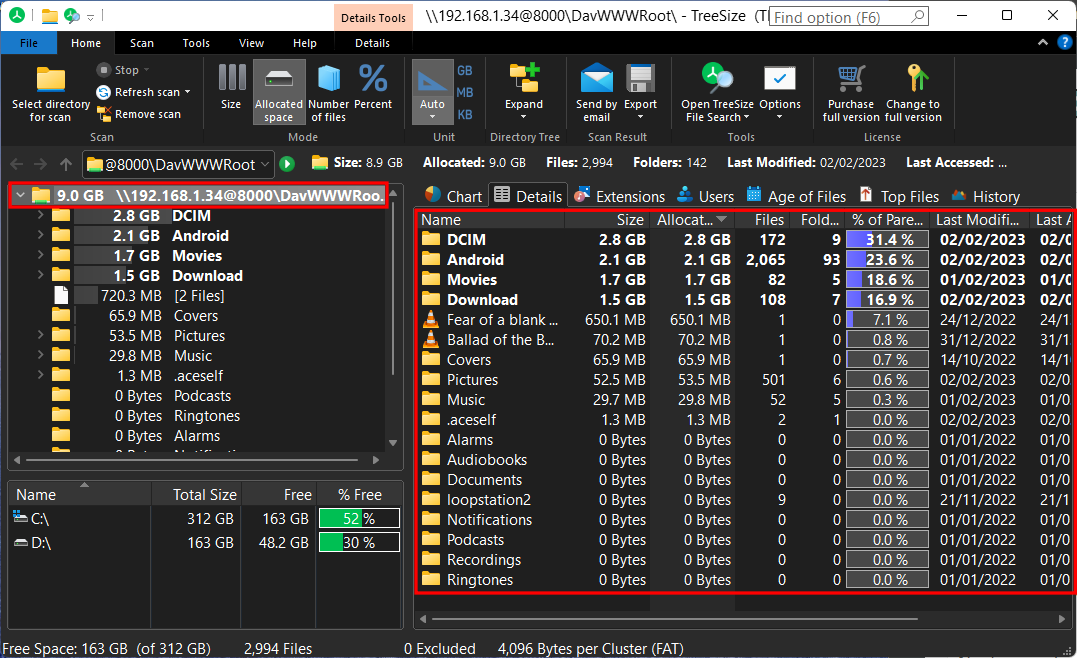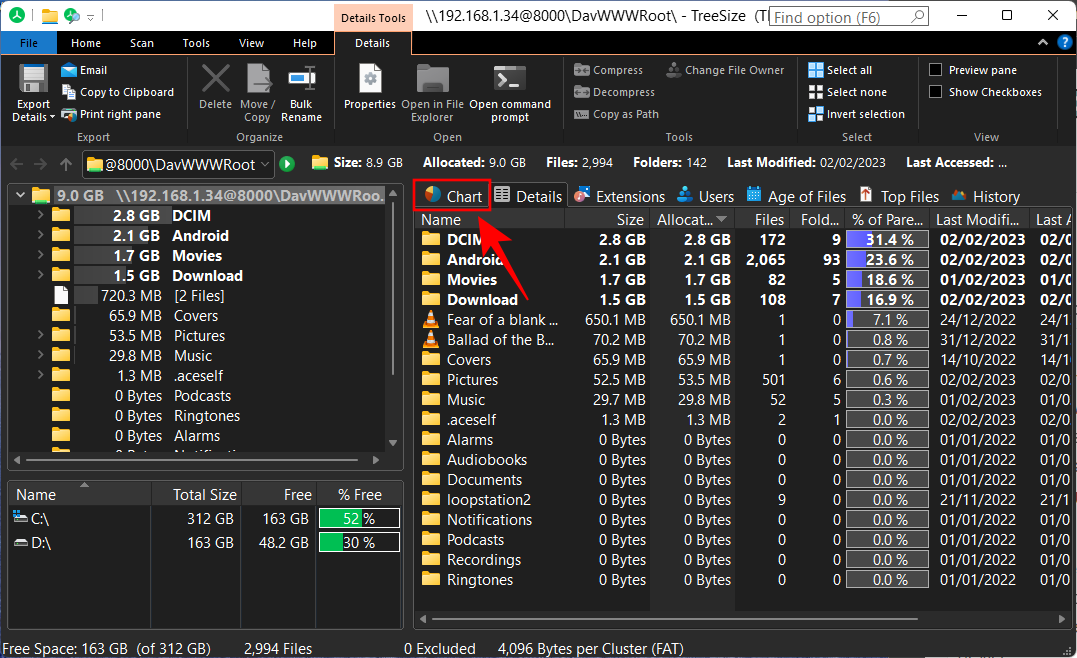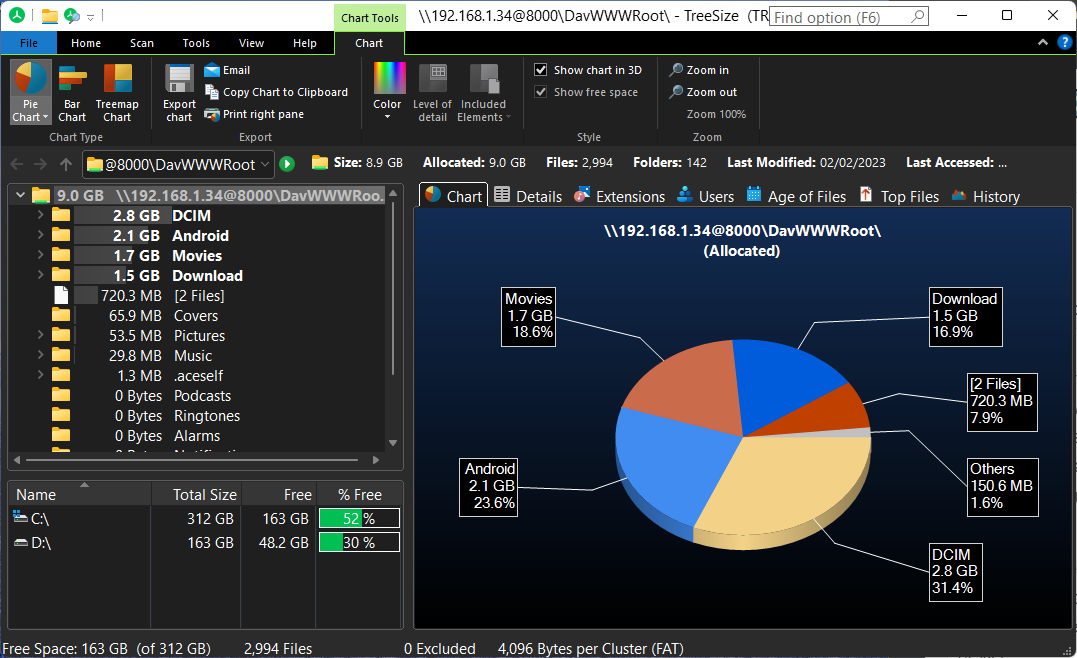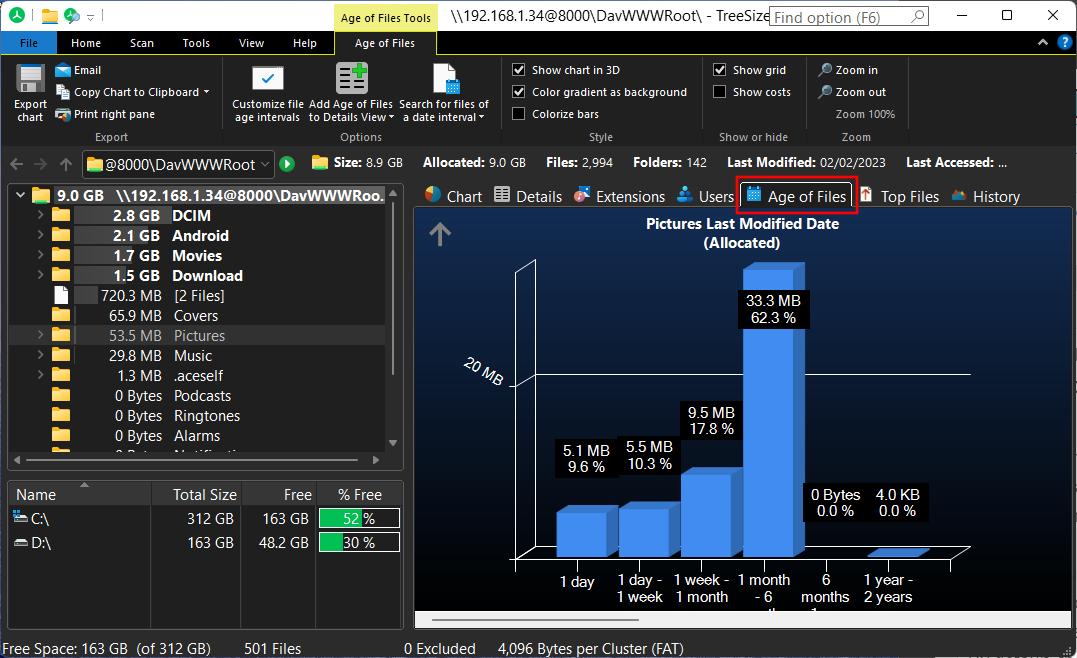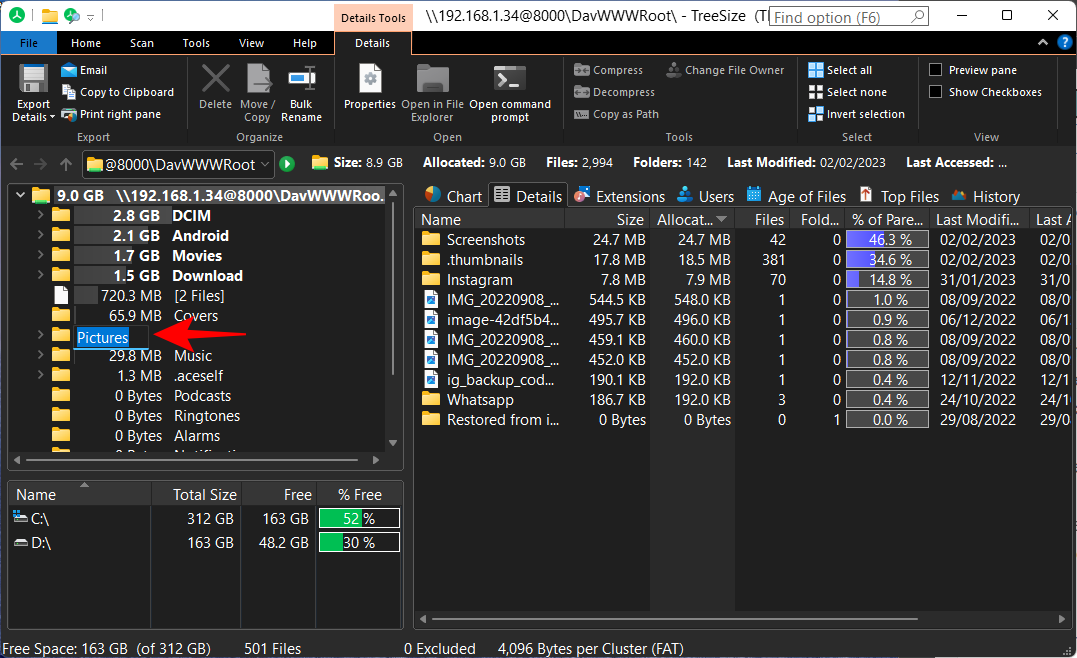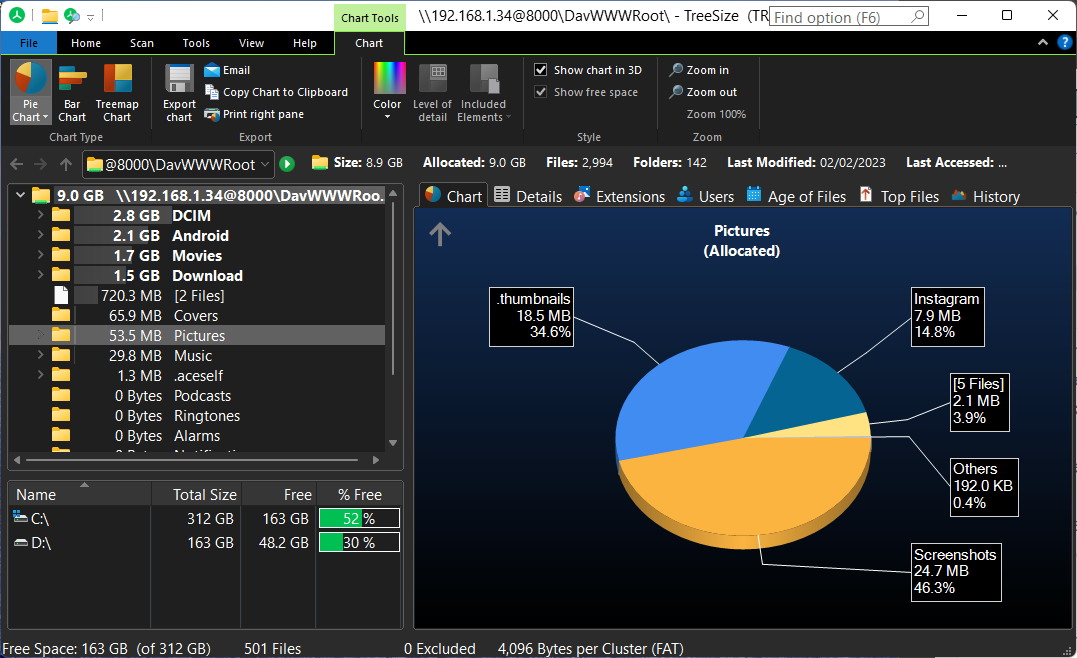Dar bezdrátové technologie umožnil spoustu vymožeností a získání vzdáleného přístupu k vašemu zařízení Android je rozhodně jednou z jeho lepších utilit. V systému Windows existují různé typy připojení, které lze nastavit mezi vaším systémem a zařízením Android. Vše od protokolů pro přenos souborů (FTP) po programy WebDAV vám může pomoci.
Ale pokud chcete sledovat a spravovat využití úložného prostoru na vašem zařízení Android, totéž
, pak budete muset být konkrétní. V této příručce se podíváme na to, jak můžete získat přístup k úložnému prostoru telefonu Android pomocí aplikace serveru WebDAV a nástroje pro správu disků pro Windows.
Jak zjistit využití úložného prostoru Android bezdrátově pomocí TreeSize Free na Windows PC
Chcete-li tuto metodu uskutečnit, budete si muset stáhnout několik aplikací, jednu do počítače se systémem Windows a jednu do zařízení Android, a také zajistit, aby byla obě zařízení ve stejné síti.
S tím z cesty, pojďme projít kroky zahrnuté v procesu.
1. Nainstalujte a nastavte TreeSize
TreeSize je program pro správu diskového prostoru primárně pro Windows. Má však také další funkci poskytující podrobný pohled na využití místa na disku vašeho telefonu Android po připojení. Můžeme využít i zkušební verzi a využívat všechny její prémiové funkce po celý měsíc.
Kliknutím na výše uvedený odkaz přejdete na webovou stránku TreeSize. Poté klikněte na Bezplatnou zkušební verzi v pravém horním rohu.
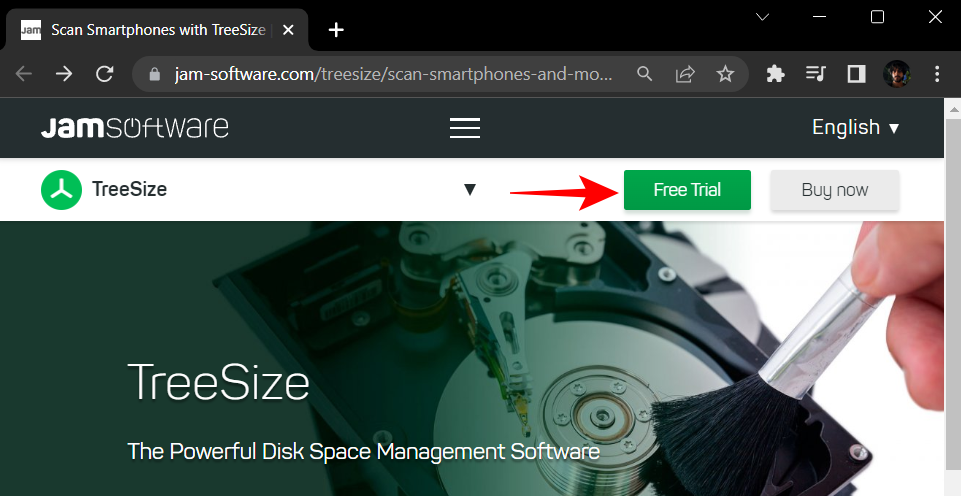
Vyberte Stáhnout .
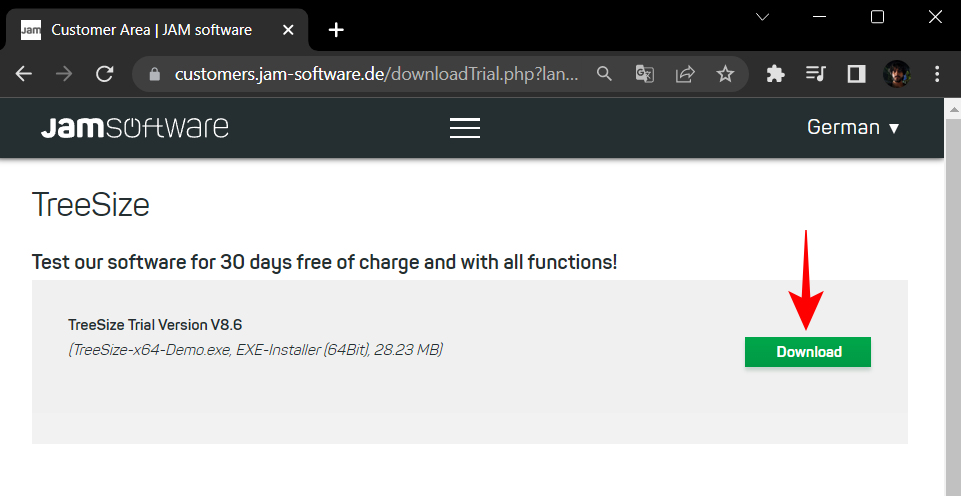
Nyní spusťte instalaci a spusťte instalaci.
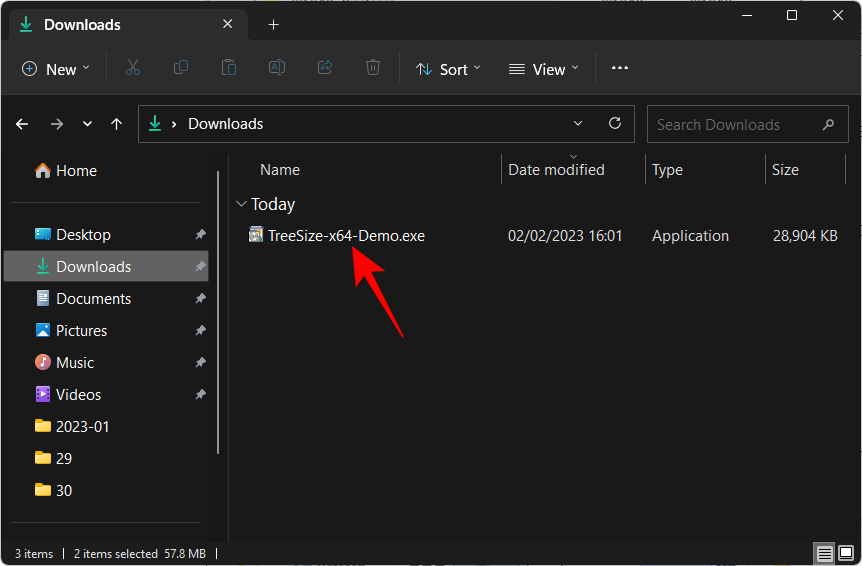
Klepněte na tlačítko OK .
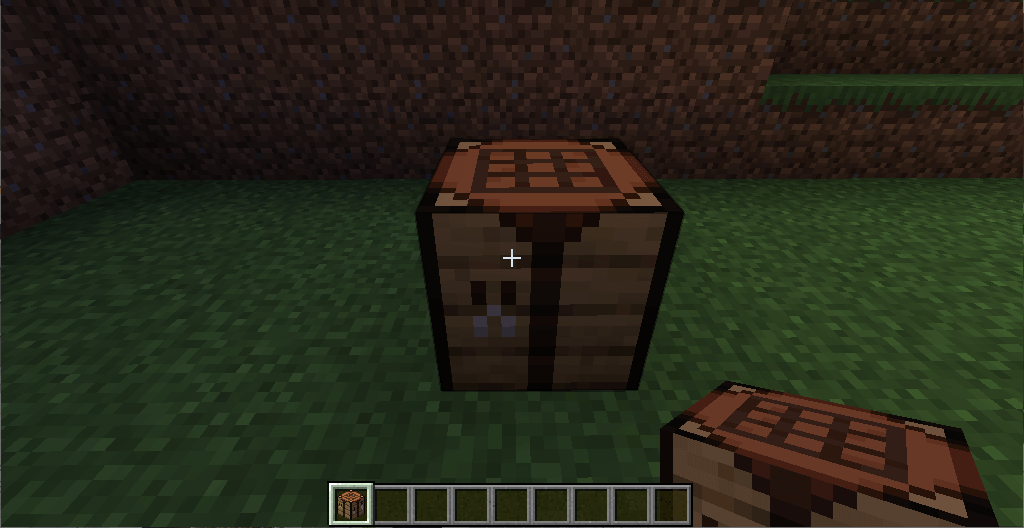
Přijměte smlouvu a vyberte Další .
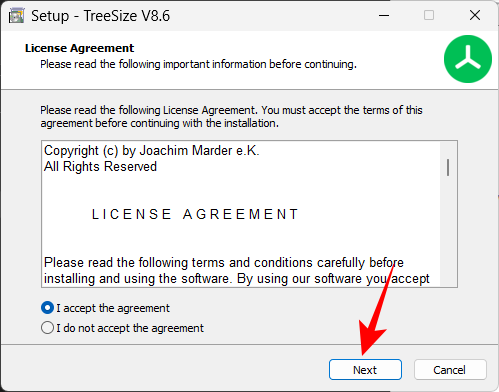
Klepněte znovu na tlačítko Další .
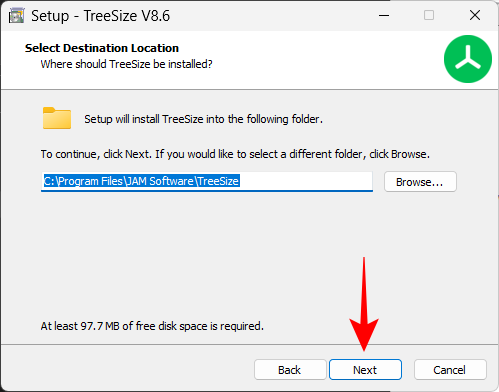
Klepněte na tlačítko Další .
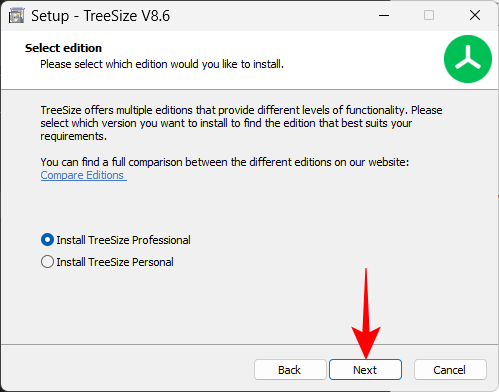
Klepněte znovu na tlačítko Další .
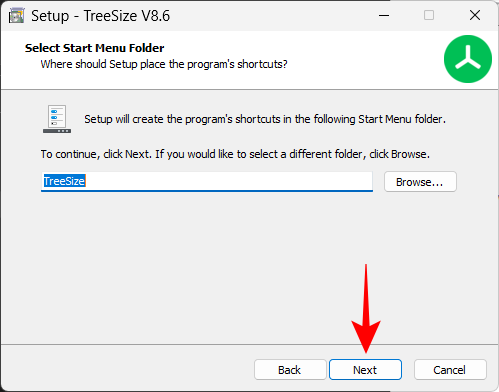
Klepněte na tlačítko Další .
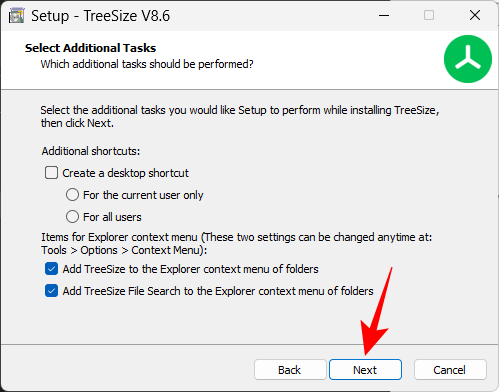
Poté klikněte na Dokončit .
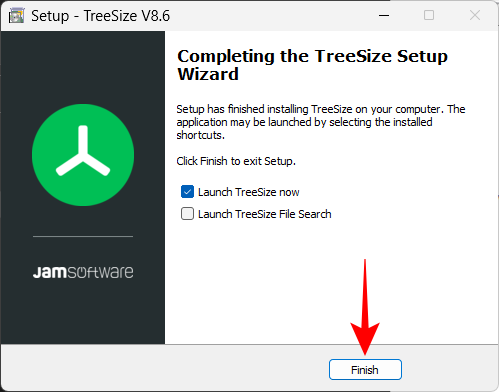
TreeSize má také zcela bezplatnou verzi, která má podobné funkce. Udělali jsme úplnou recenzi TreeSize Free, kterou můžete najít zde , pokud si ji chcete vyzkoušet.
2. Nainstalujte aplikaci WebDAV na Android
Jakmile nainstalujete TreeSize, dalším krokem je instalace aplikace WebDAV do vašeho zařízení Android. Pro tuto příručku použijeme WebDAV Server od The Olive Tree. K instalaci do zařízení Android použijte níže uvedený odkaz:
Na zařízení Android klepněte na Instalovat .
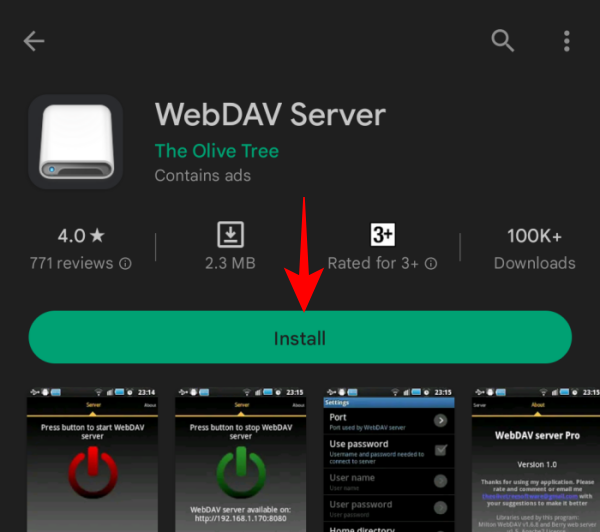
Klepnutím na Přijmout udělíte aplikaci potřebná oprávnění k instalaci.
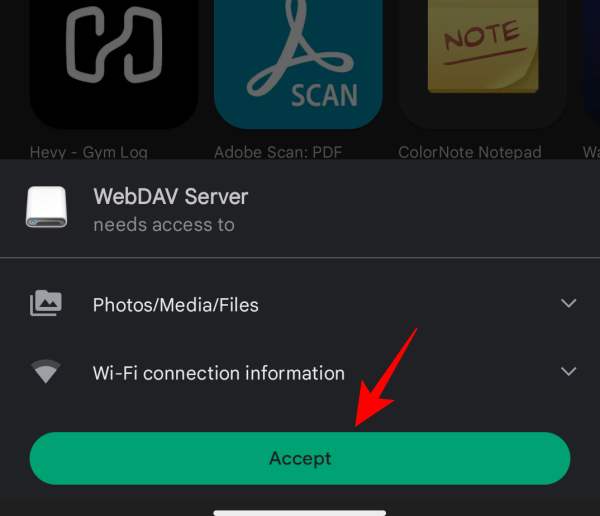
Po instalaci klepněte na Otevřít .
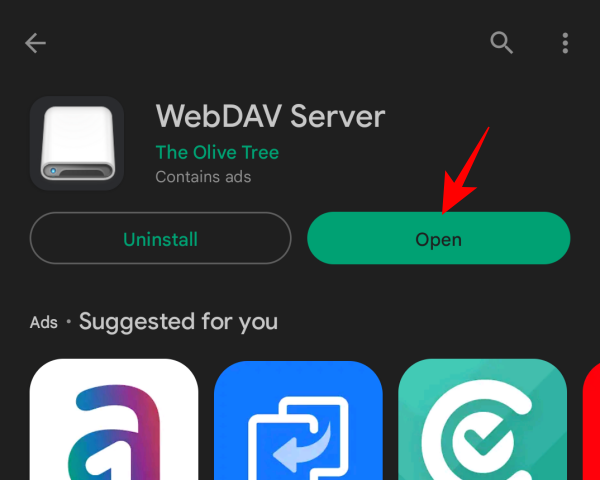
3. Získejte adresu svého zařízení Android
Nyní, než budeme pokračovat, se ujistěte, že váš počítač se systémem Windows i zařízení Android jsou ve stejné bezdrátové síti. Případně můžete také zapnout hotspot svého mobilu a připojit Windows k této síti.
Jakmile jsou vaše zařízení Android a počítač se systémem Windows ve stejné síti, otevřete na svém zařízení Android aplikaci WebDAV Server. Poté klepněte na Pokračovat , abyste aplikaci udělili přístup k vašim souborům.
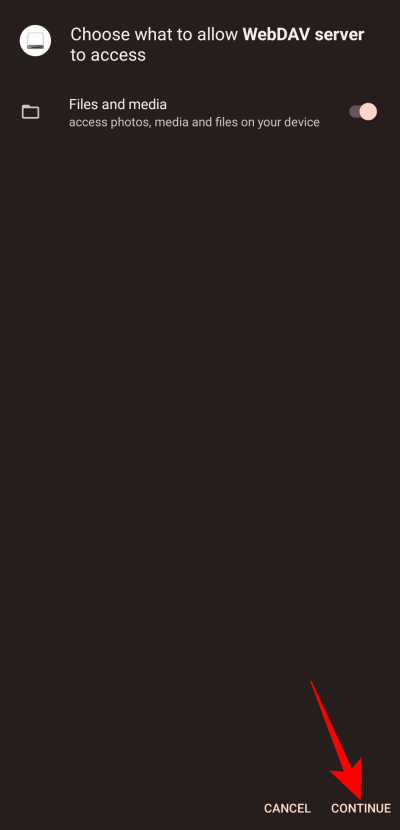
Klepnutím na tlačítko 'Napájení' uprostřed spustíte server WebDAV.
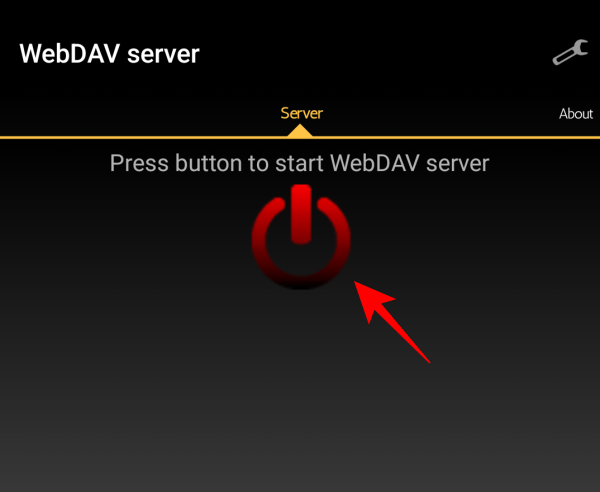
Zde uvidíte adresu serveru WebDAV pro váš telefon Android. Berte to na vědomí.
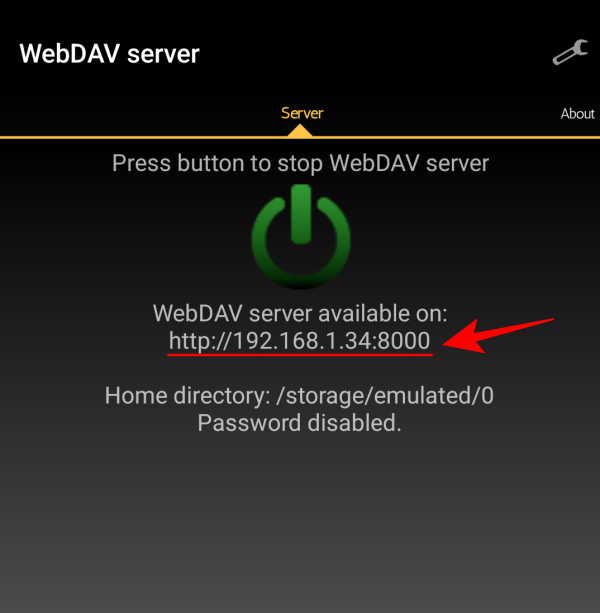
Totéž bude k dispozici také v oznamovací liště.
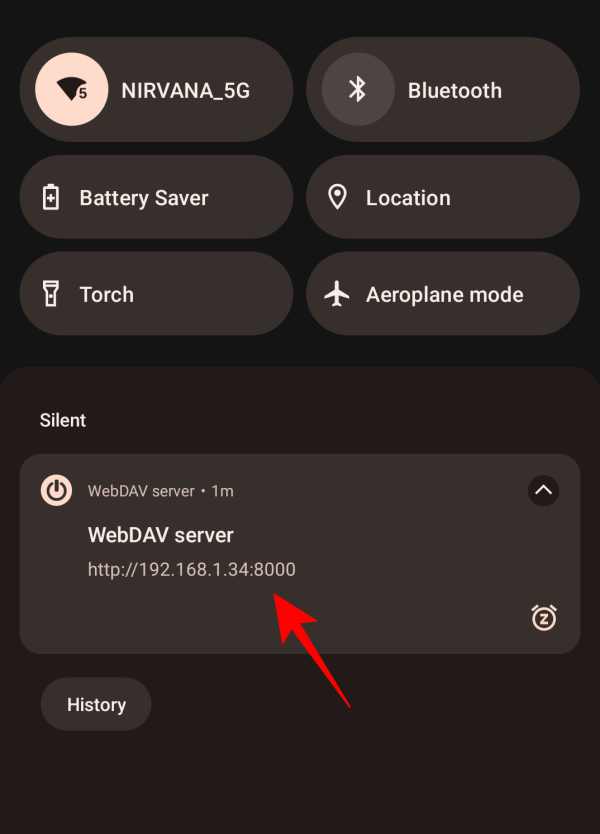
4. Do TreeSize zadejte adresu svého zařízení Android
Dále otevřete TreeSize na vašem PC. Vyberte Normální režim .
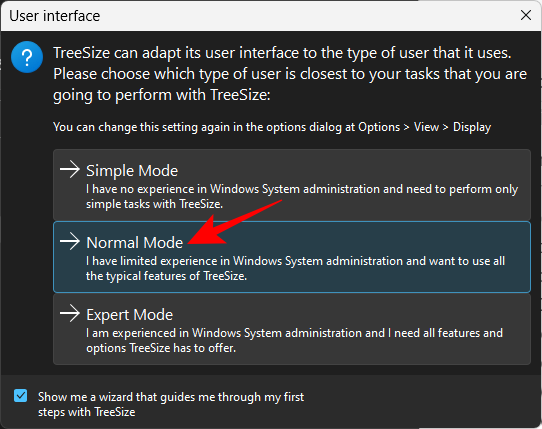
Poté klikněte do adresního řádku v levém horním rohu.
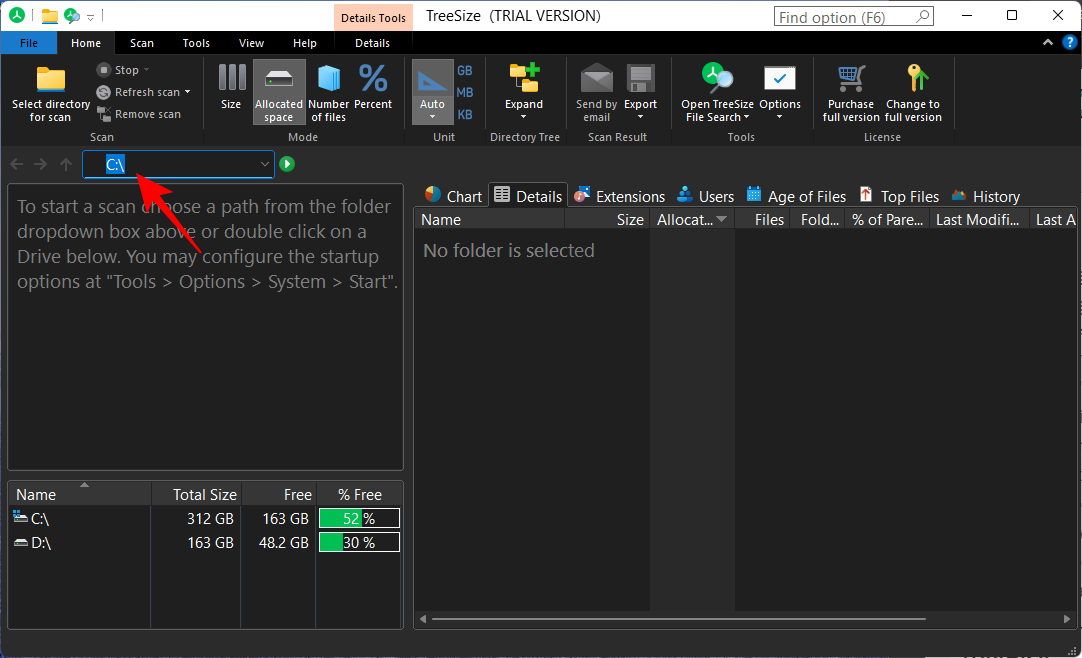
Zde zadejte adresu serveru WebDAV, jak je uvedena na vašem zařízení Android.
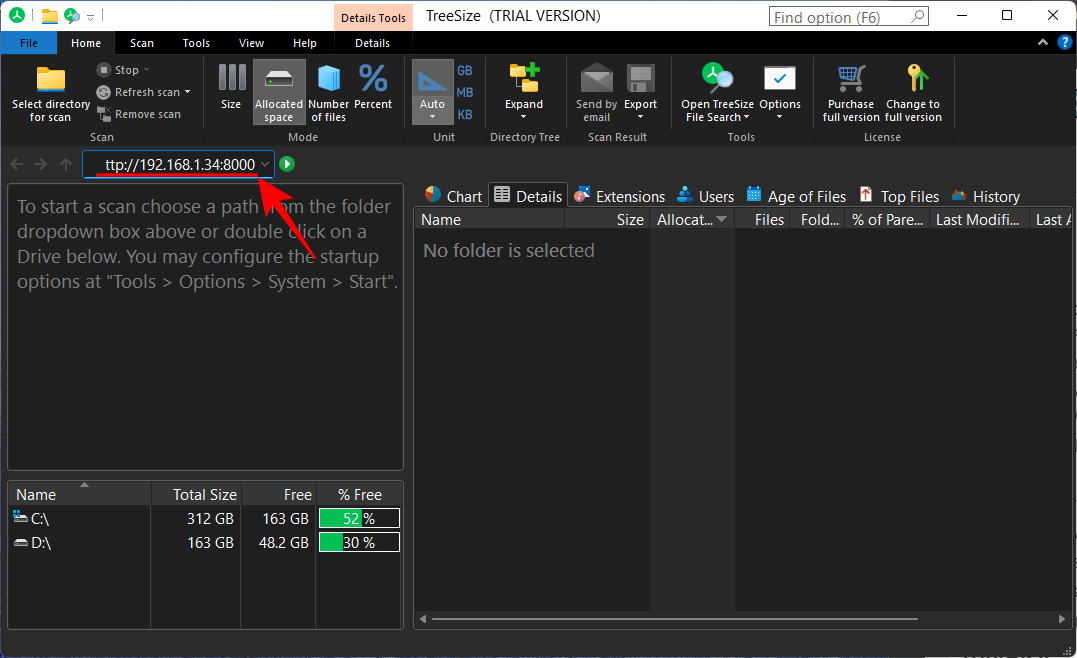
Poté stiskněte Enter. Počkejte, až se naváže připojení, a uvidíte, kolik úložného prostoru využívají vaše soubory a složky Android.
5. Naskenujte a najděte místo, které v systému Android využívají aplikace a složky
Výběrem složky v levém podokně získáte podrobnosti o využití úložného prostoru. Pro demonstrační účely vybíráme nejprve primární složku interního úložiště, abychom získali úplný rozpis úložného prostoru. Ve výchozím nastavení se totéž zobrazí ve formě seznamu vpravo.
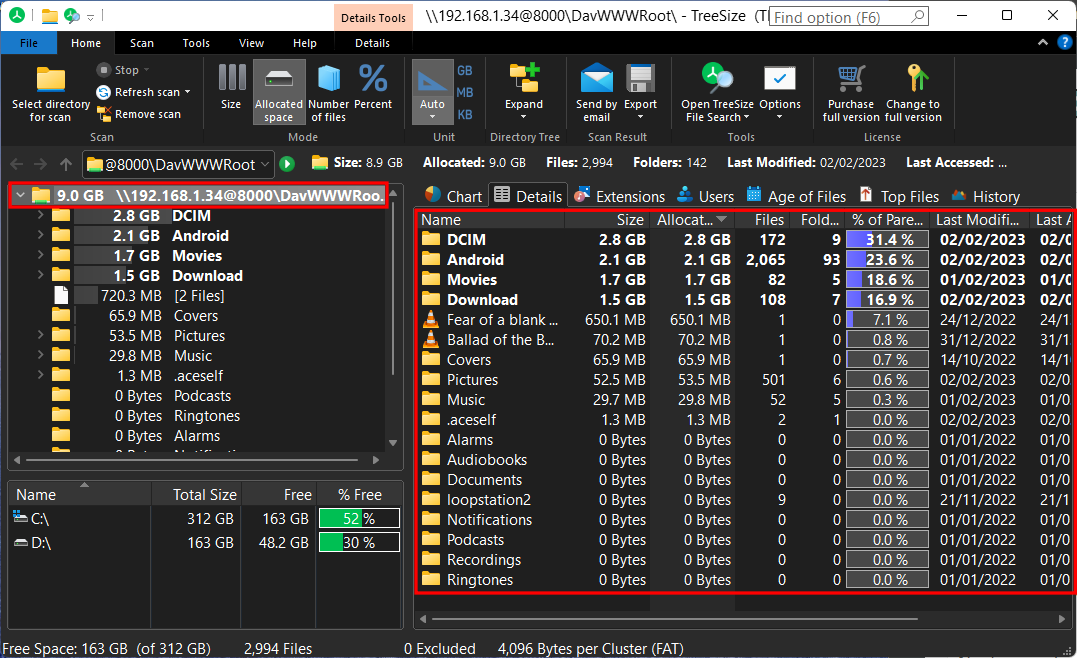
Ale můžete to změnit na něco vizuálního, jako je graf. Klikněte na kartu Graf a podívejte se.
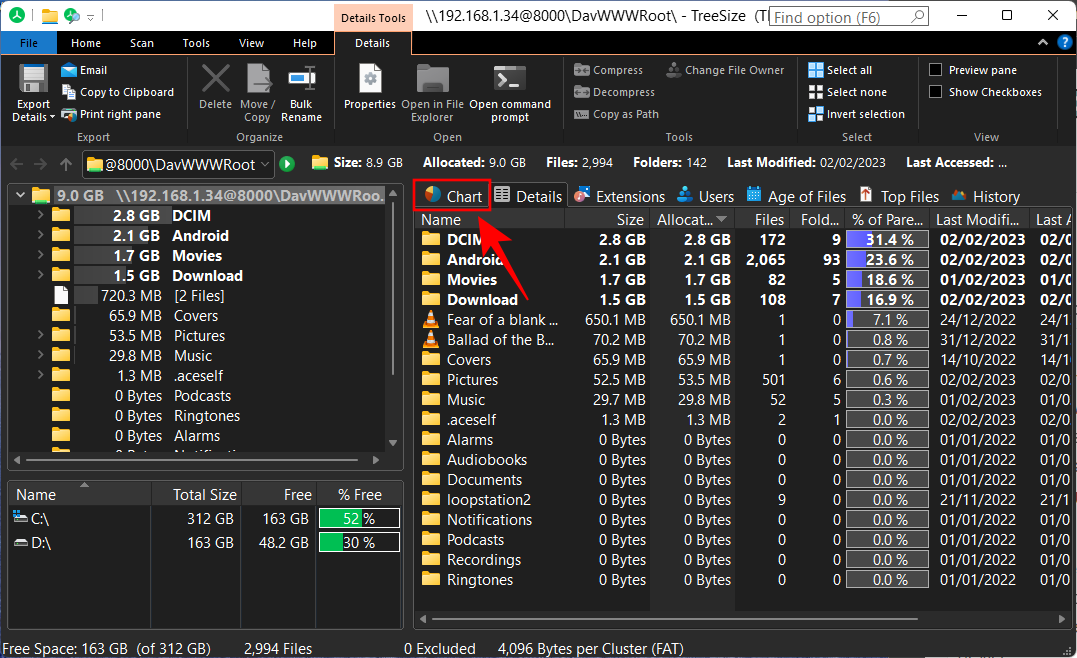
Zde získáte koláčový graf znázorňující rozdělení využitého úložného prostoru na vašem zařízení Android.
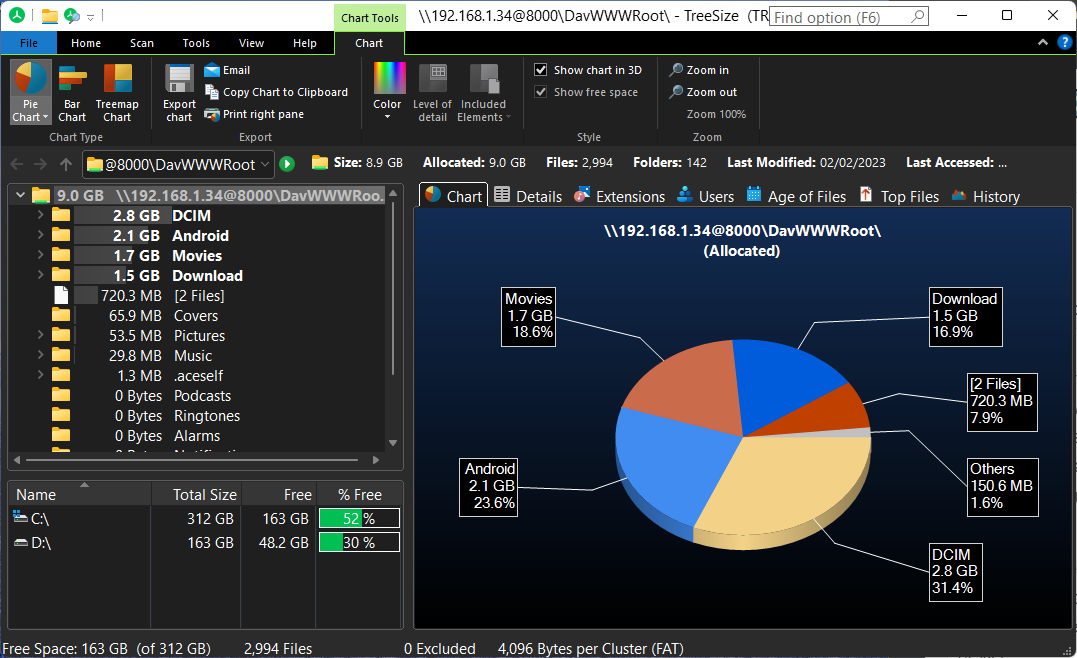
Existuje několik dalších režimů, které vám umožní jinak rozdělit využitý úložný prostor vašeho telefonu Android. Kliknutím na různé karty je zobrazíte.
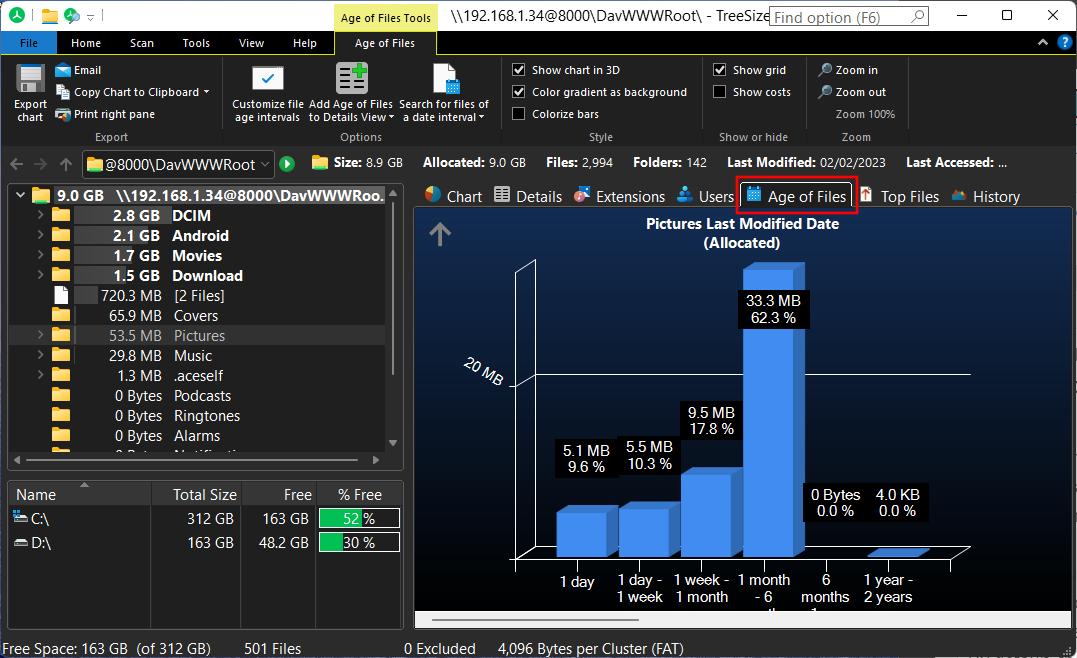
Chcete-li získat informace o dalších složkách a podsložkách, vyberte je z levého panelu.
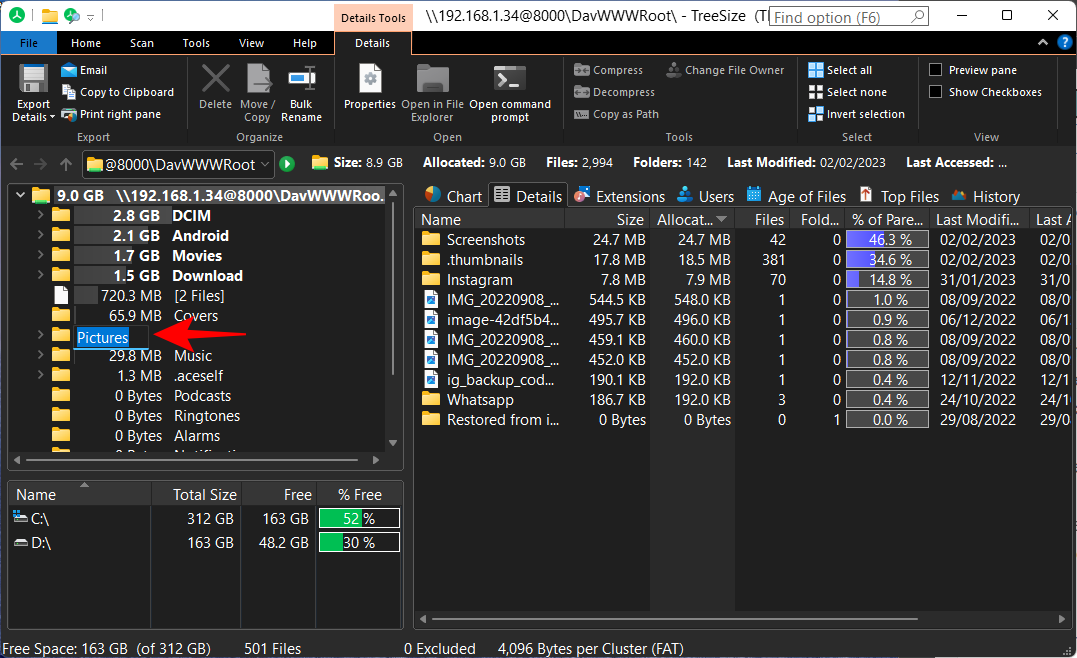
A pak vpravo zvolte, jak chcete zobrazit informace o využitém úložném prostoru.
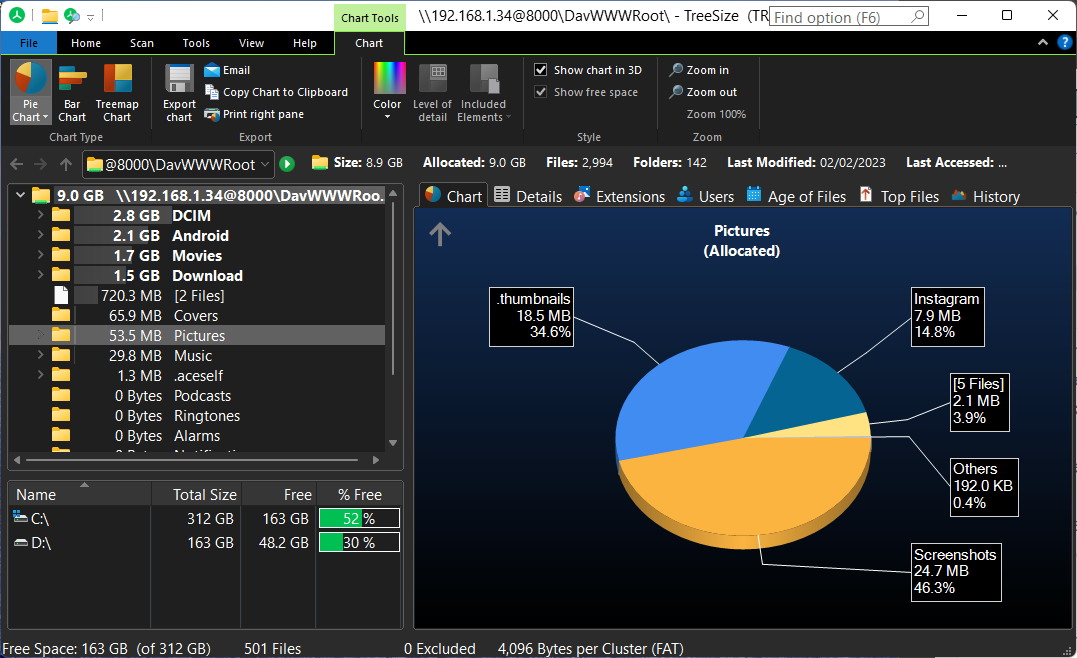
Nejčastější dotazy
V této části se podíváme na několik často kladených otázek o tom, jak bezdrátově zjistit využití úložného prostoru telefonu Android prostřednictvím systému Windows.
Jak získat přístup k úložnému prostoru Android pomocí Windows PC přes WiFi?
K úložnému prostoru svého telefonu Android můžete přistupovat pomocí systému Windows přes WiFi pomocí aplikace WebDAV a nástroje pro správu disků, který může také poskytovat informace o vašem zařízení Android. Zapněte WebDAV server z aplikace, zadejte IP adresu do vyhledávacího řádku TreeSize, počkejte na navázání připojení a pak voila! Nyní získáte využití úložného prostoru svého telefonu Android v aplikaci TreeSize. Všechny kroky naleznete ve výše uvedené příručce.
Jak mohu přistupovat k souborům v počítači z Androidu přes internet?
K souborům v počítači z Androidu můžete snadno přistupovat přes internet pomocí obslužných aplikací pro vzdálenou plochu, jako je AnyViewer.
Jak spustím TreeSize v systému Windows, abych našel místo využité v systému Android?
Chcete-li pomocí TreeSize zjistit využití prostoru Androidu, budete si muset nainstalovat TreeSize do počítače a aplikaci WebDAV do zařízení Android. Poté zapněte server WebDAV a přidejte IP adresu do vyhledávání TreeSize a získejte podrobnosti o využití úložiště telefonu. Více informací naleznete ve výše uvedené příručce.
Doufáme, že se vám podařilo najít informace o úložném prostoru vašeho zařízení Android pomocí systému Windows bezdrátově. Do příště buďte v bezpečí!